
Obsah:
- Autor John Day [email protected].
- Public 2024-01-30 08:24.
- Naposledy změněno 2025-01-23 14:38.
Od jssteinkeSledujte více od autora:
Dobře, Takže (já) žijete v části USA, kde je hodně sněhu a bouří. Potřebujete (I) jednoduchý radarový systém k použití na mém počítači, který bude aktualizován a bude snazší než načítání stránky o počasí online. Hledáte on -line a najdete nějaké GIS radarové systémy, ale nechcete platit mega $$$. $$ za dobrý systém GIS HQ. Pojďme tedy snížit (špičkové) technologie pomocí bezplatného softwaru.
Krok 1: Potřebný software (freeware)
Zde je malý seznam softwaru, který potřebujete.-Google Earth Stáhnout Zde To je vše.
Krok 2: Získejte KML
Dále budete potřebovat radarový kanál, který je ve formě souboru KML. Použijte tento odkaz a vyberte několik radarů ve vaší oblasti pomocí ctrl a kliknutím na několik ve vaší oblasti. dále ve spodní části zvýrazněte odrazivost dlouhého a krátkého dosahu a klikněte na Odeslat. Nyní, když kliknete na Odeslat, zobrazí se vyskakovací okno pro stažení souboru. Klikněte na uložit a poté uložte na místo (viz obrázek 2)
Krok 3: Import do aplikace Google Earth
Dále otevřete Google Earth (po instalaci). Klikněte na soubor> otevřít a poté vyberte soubor, který jste uložili.
Krok 4: HOTOVO
Gratuluji, právě jsi skončil. Možná budete muset restartovat Google Earth, ale pak by to mělo vypadat jako na obrázku níže. Obrázek se obnovuje každé 2 minuty.
Pohrajte si s generátorem KVM a vyzkoušejte věci jako srážky a varování.
Doporučuje:
Jednoduchý radarový systém od Magicbit: 6 kroků

Simple Radar System from Magicbit: This tutorial shows how to make a simple radar system using HC-SR04 sensor and Microbit dev board with processing and Arduino IDE's
Radarový systém DIY pomocí ultrazvukového senzoru: 3 kroky

Radarový systém DIY využívající ultrazvukový senzor: Zde s vámi sdílím tento projekt, který se snadno vyrábí pomocí ultrazvukového senzoru arduino a servomotoru
Diy - Radardiy - Radarový detektor - Ardudiy: 3 kroky

Diy | Radardiy | Radarový detektor | Ardudiy: Nové vědecké a technologické experimenty
ULTRAZVUKOVÝ RADAROVÝ SYSTÉM S POUŽITÍM ARDUINO: 3 kroky

ULTRAZVUKOVÝ RADAROVÝ SYSTÉM S POUŽITÍM ARDUINO: Zde popsaný obvod ukazuje fungování ultrazvukového radarového systému. Ultrazvukový senzor detekuje předmět a měří jeho vzdálenost a otáčí se podle servomotoru. Úhel otočení je zobrazen na LCD displeji 16x2
Radarový kiosk PiAware: 19 kroků (s obrázky)
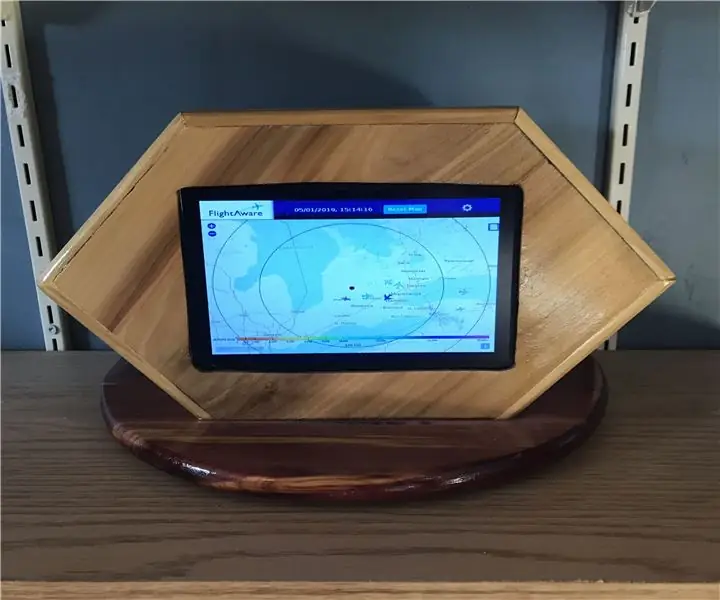
Radarový kiosk PiAware: Začátkem tohoto roku jsem se dozvěděl o velmi zajímavé společnosti FlightAware, která nabízí sledování letů soukromých i komerčních letadel po celém světě. V rámci své služby se Flight Aware hodně spoléhá na crowdsourcing svých
